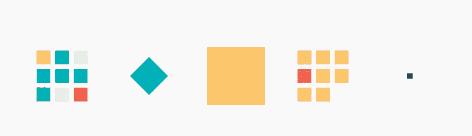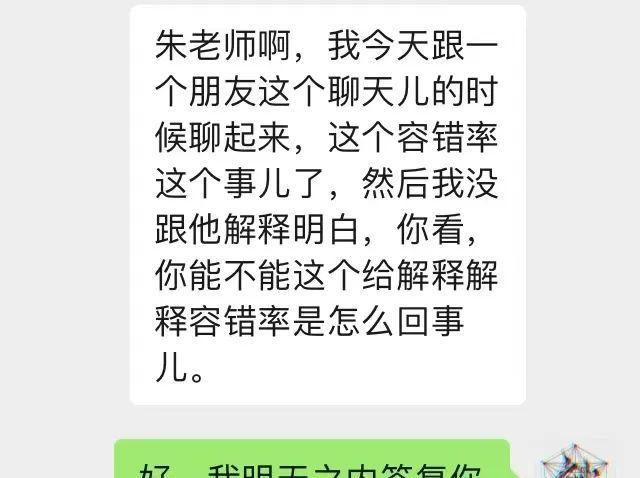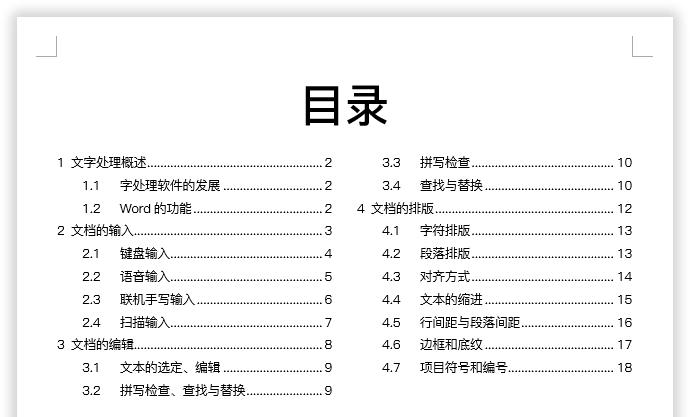
1.
选中所有一级标题
在生成目录之前,我们必须要将Word文档中的标题设置样式。
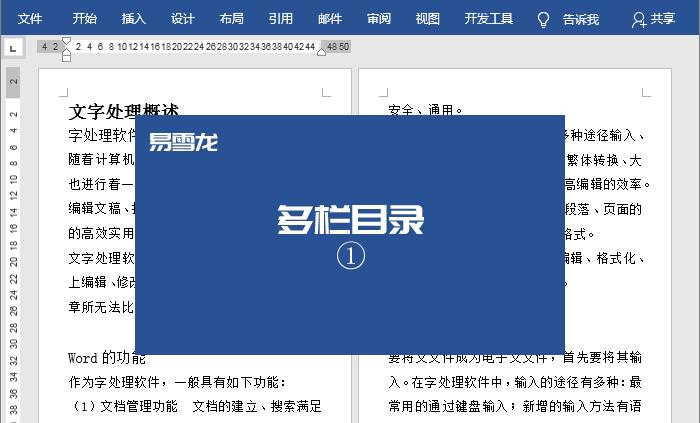
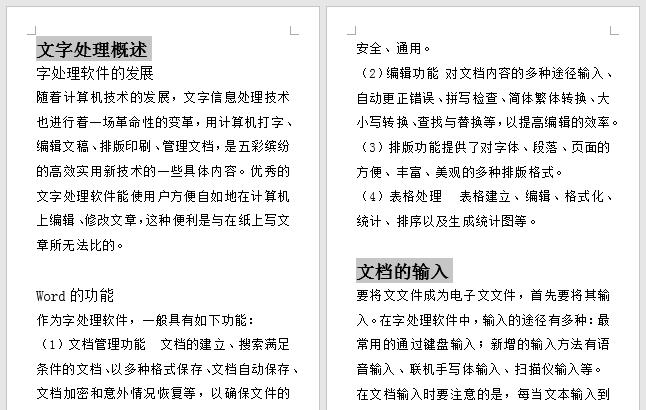
2.
设置一级标题
我们选好要设置的一级标题后,进入「开始」-「段落」-「多级列表」-「定义新的多级列表」,将“级别”设为“1”,标题1、级别1,选择你的编号样式。
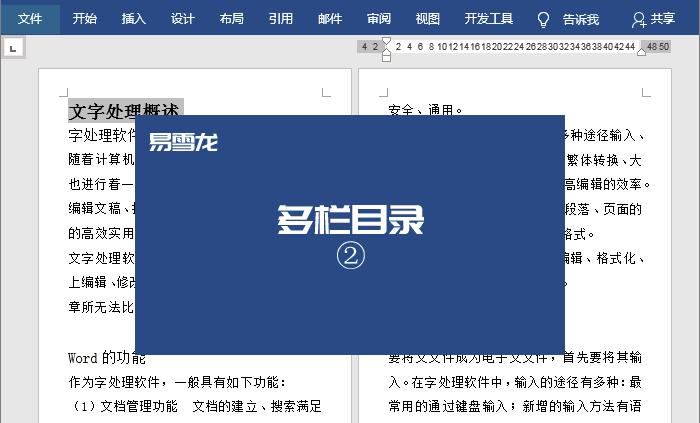
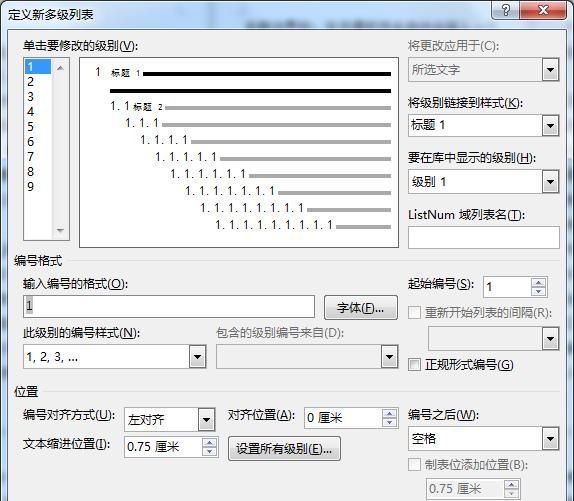
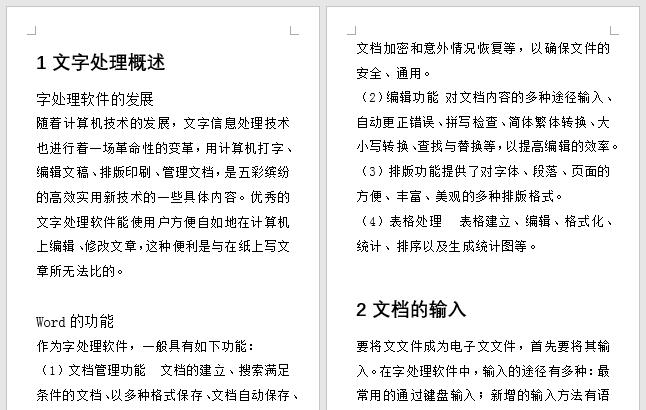
3.
选择二级标题
我们用同样的方式选择所有要设置的“二级标题”。(通过“选择格式相似的文本”的方式,必须要确保你的文档中“一级标题”和“二级标题”分别都是不同的样式)
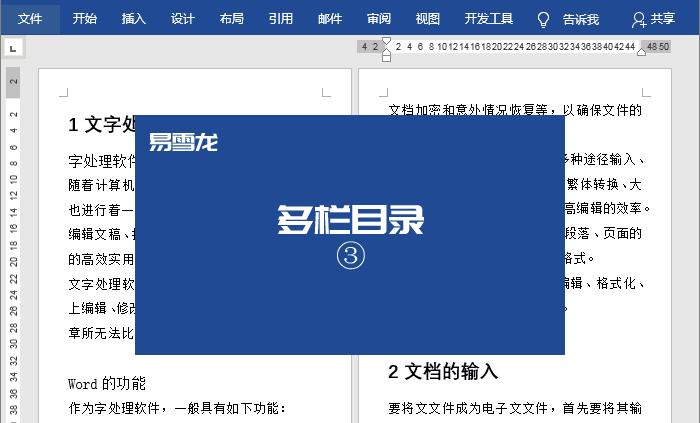
4.
设置二级标题
将“级别”设为“2”;标题2、级别2、选择你想要的“编号格式”;编号后是显示“制表符”还是“空格”等,这些都可以根据自己需求来设定。
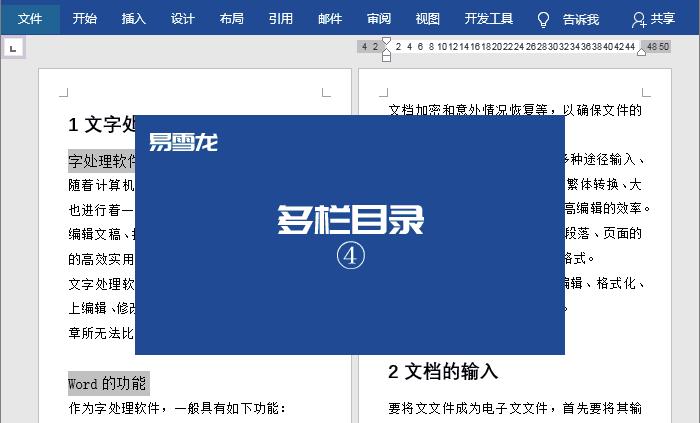
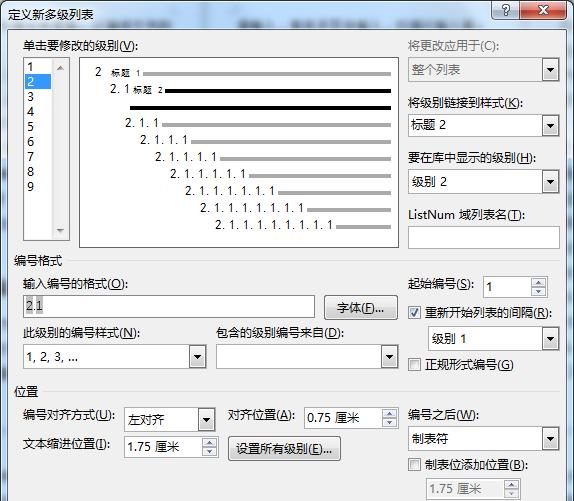
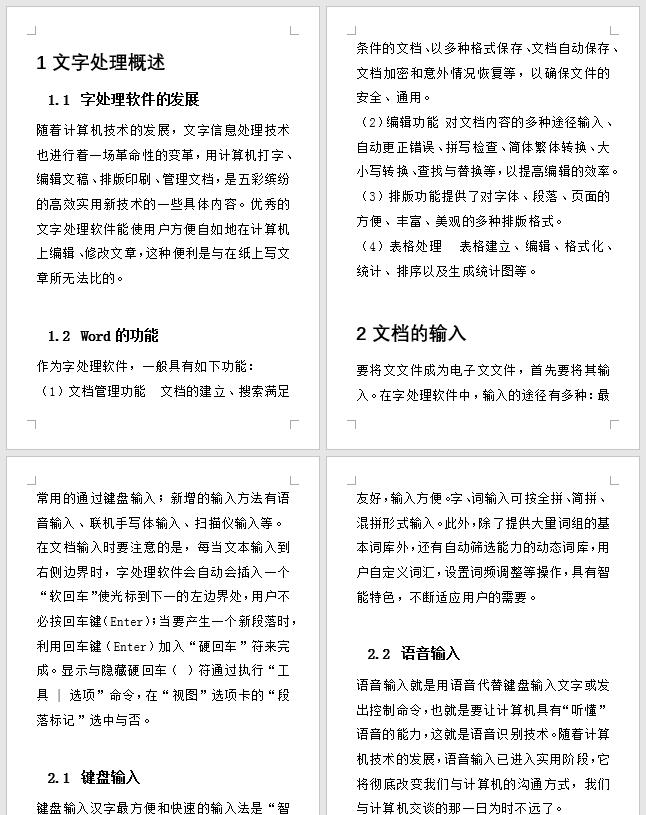
5.
插入空白页
我们将光标定位到开头处,然后使用快捷键「Ctrl 回车」,在前面插入一个空白页,然后输入“目录”。
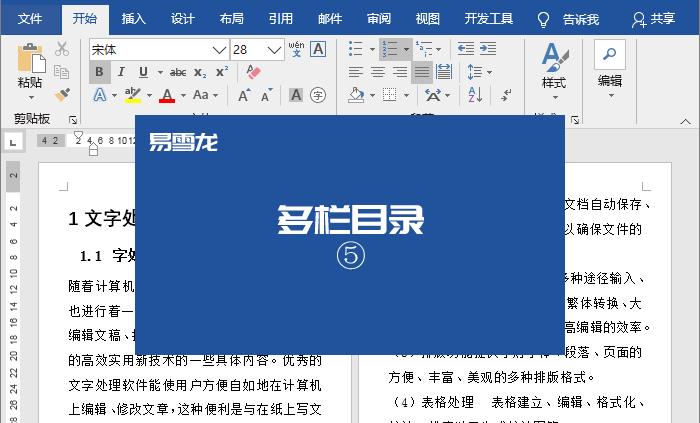
6.
设置分栏目录
将光标定位到需要插入目录的地方,单击「引用」-「目录」-「自定义目录」-「确定」,然后选中生成的目录,进入「布局」-「页面设置」-「栏」-「两栏」,OK,此时,我们就将目录分为两栏了。当然,你还可以设置成更多栏。
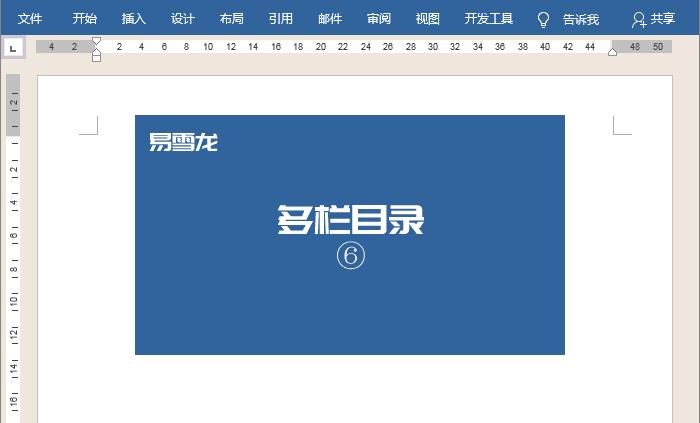
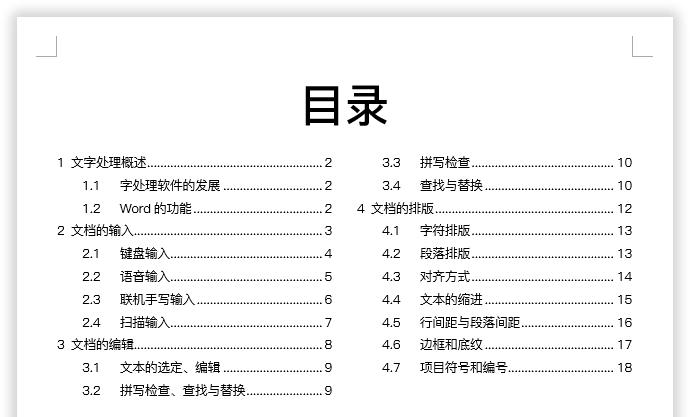
相关技巧
 / EXCEL技巧超实用快捷键Ctrl G,你会用吗?
/ EXCEL技巧超实用快捷键Ctrl G,你会用吗?
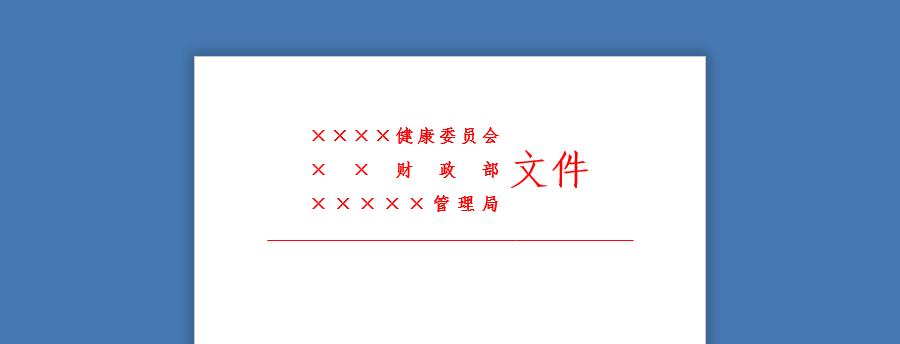 / WORD技巧“红头文件”是如何制作的?手把手教你用Word制作!
/ WORD技巧“红头文件”是如何制作的?手把手教你用Word制作!